Windows10 | 画面右下に表示される通知の再表示・履歴を一覧表示する方法

Windows10を利用中、画面右下にWindowsやMicrosoft、PCメーカーや各アプリケーション、WEBプッシュなどから届いたポップアップ通知が届きます。
届いた通知は、一定時間で消えるもの、ちょっとした操作で消えてしまう場合もあり、内容を良く確認する前に消えてしまうことも多々あるかと思います。
画面右下に表示される通知の履歴を一覧表示する方法
画面右下に表示される通知が消えてしまった場合など、再表示したい場合に有効な方法として、通知の一覧表示機能があります。
過去の通知一覧表示は、「Windows設定」ー「システム」ー「通知とアクション」からでも表示できますが、Windowsのショートカットキーも設定されており、ショートカットキーはWindowsロゴ + Aキーとなっています。
画面右側に、過去に届いたポップアップ通知が一覧表示されます。
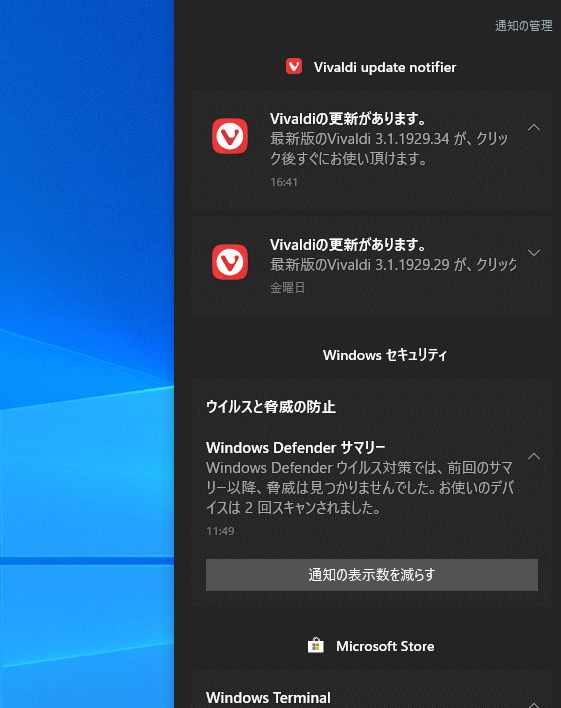
アップデートやファイル操作など、既に確認して操作済みの通知も表示されるので、重複した操作には注意しましょう。
通知とアクションの設定
また、「Windows設定」ー「システム」ー「通知とアクション」から通知を受け取るアプリケーションなどある程度の設定は可能ですが、通知履歴の保存期間などは選べないようです。
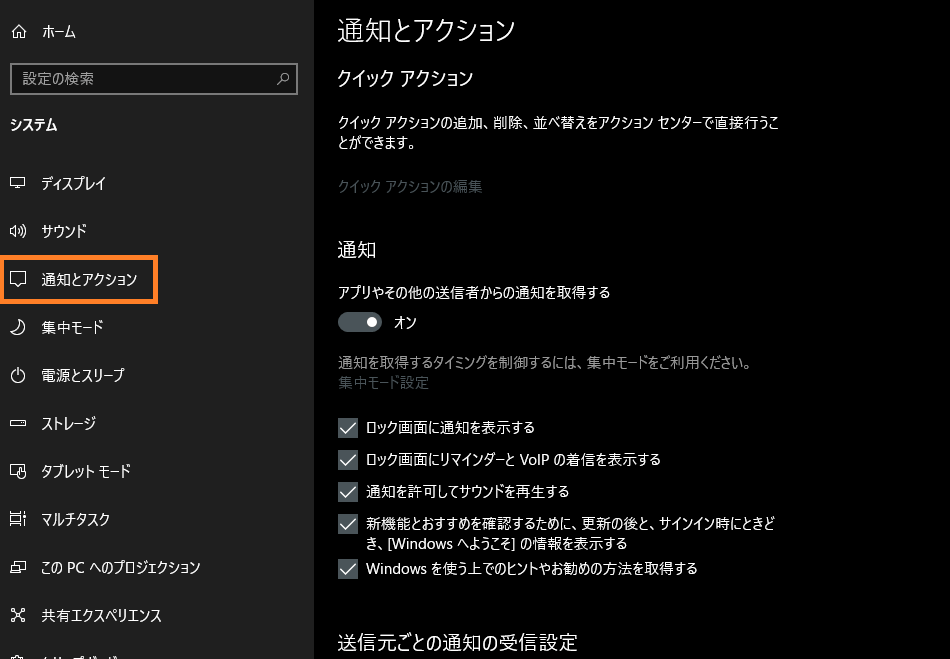
設定可能な項目は
- 通知のオンオフ
- ロック画面への通知許可
- 通知に対してのサウンド再生の許可
- Windows新機能の通知の許可
- Windowsのヒントやお勧めの通知の許可
- 通知の送信元の制限設定
などがあります。